Seperti yang kita tahu, Microsoft beberapa waktu lalu telah merilis pengumuman bahwa Office LTSC sudah hadir sebagai bagian dari Commercial preview, dimana pengguna sudah bisa mencoba menginstallnya sendiri pada perangkat mereka, dan mengenai versi Office ini, penamaannya sendiri di system operasi Windows bukanlah Office 2021 berbeda dengan di Mac yang tetap membawa nama Office 2021, di Windows kita akan mengenalnya sebagai Office LTSC.
Baca Juga : Pasti, Office 2021 Akan Bernama Office LTSC!
Nah karena saya sendiri penasaran akan seperti apa aplikasi ini, berikut langsung saja kita rangkum bagaimana cara Install Microsoft Office LTSC Preview di Windows 10.
Bahan pengujian
Disini saa akan mencoba menginstall Office LTSC ini di Windows 10 20H2 yang saya install melalui Virtual Box dengan konfigurasi 2 Core Processor, 8 GB RAM, dan 50 GB HDD.
Langkah – Langkah
Langkah 1. Pertama silahkan kamu download Office Deployment Tool pada halaman berikut atau halaman berikut jika lInk pertama rusak.
Langkah 2. Setelah file Office Deployment Tool kamu install, selanjutnya silahkan kamu buka seperti biasa, dan ikuti perintah yang ditampilkan.
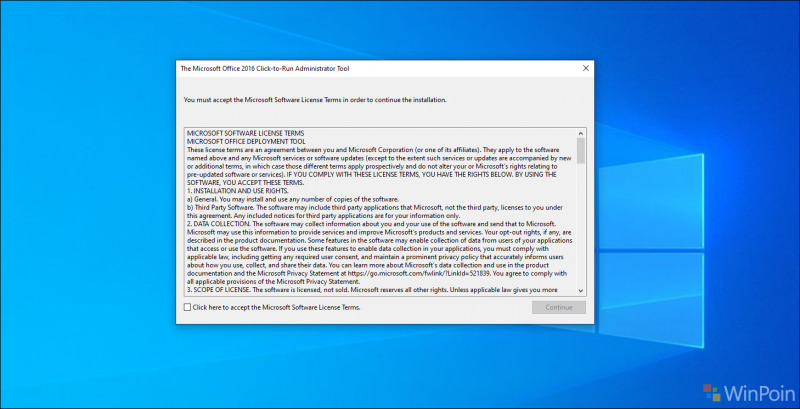
Setelah menyetujui License Aggreement yang pastinya tidak pernah dibaca, kita harus memilih folder dimana file nantinya akan di Extract, disini saya akan menyimpannya di Folder Downloads.
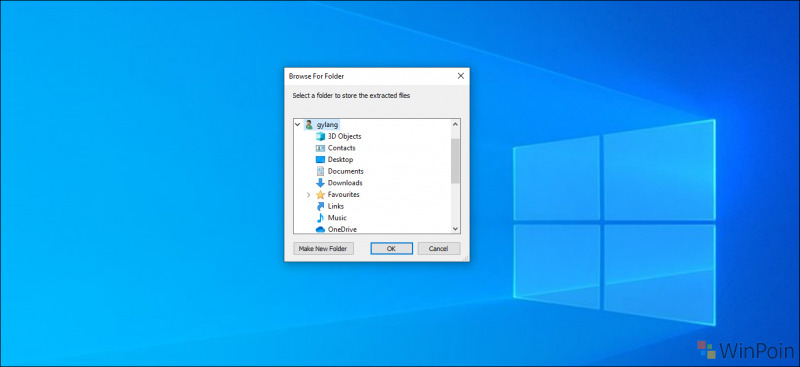
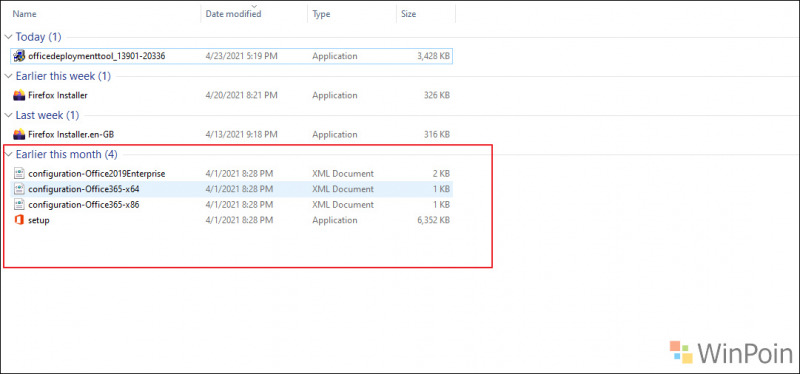
Langkah 3. Setelah file terekstract, selanjutnya kita edit dulu configuration.xml nya, disini saya akan menggunakan versi 64, dan hanya menginstall Office LTSC saja tanpa Visio atau Project, maka saya disini mengedit file configuration-Office365-x64 dengan konfigurasi berikut.
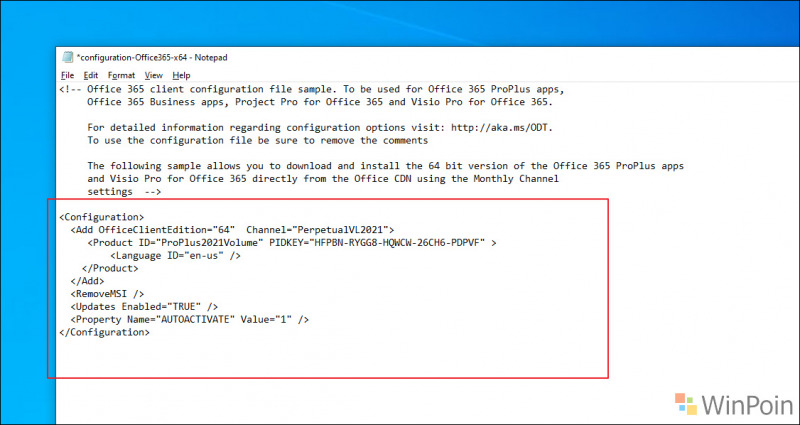
Setelah konfigurasi diatas selesai disimpan, selanjutnya kita buka Command Prompt as Admin > masuk ke Directory dimana file setup tersebut berada, dan silahkan masukkan perintah berikut.
setup.exe /configure configuration-Office365-x64.xml
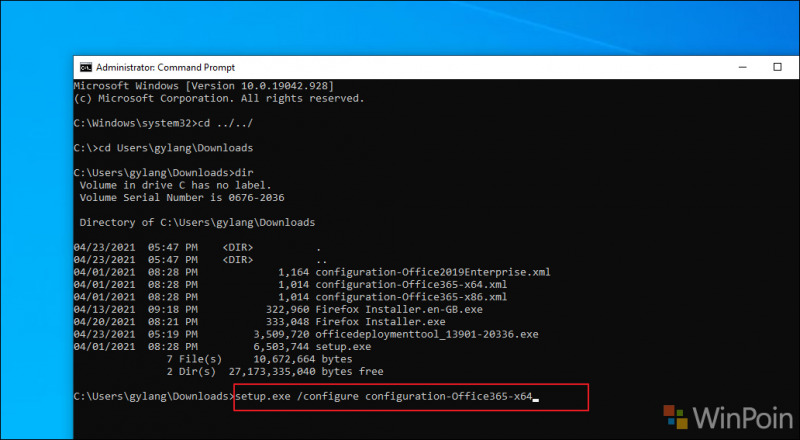
atau kamu bisa juga mengubah nama dari configurations file menjadi seperti berikut, agar perintah yang dimasukkan menjadi lebih simple.
setup.exe /configure configuration.xml

Sebagai alternatif takutnya kamu kebingungan dengan file konfigurasi yang saya tunjukkan diatas, berikut link download dari file konfigurasi yang saya gunakan untuk tutorial ini.
Nah setelah perintah setup.exe diikuti dengan konfigurasi file xml diatas kamu tekan, maka proses downloading Office 2021 Preview dan proses setup selanjutnya akan langsung berjalan.
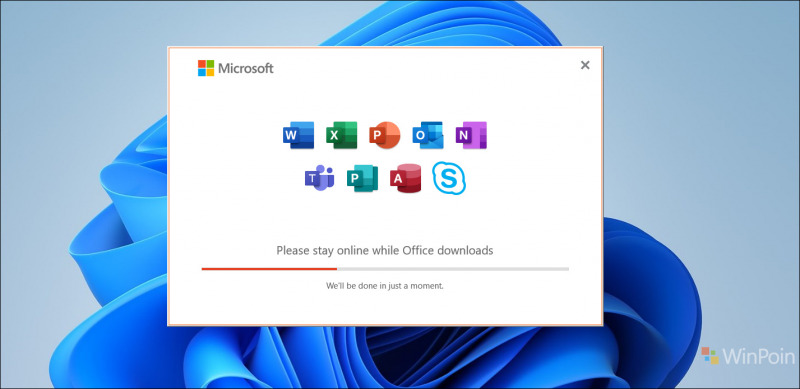
Nah darisini, hal yang perlu kita lakukan hanyalah menunggu hingga proses downloading dan installing selesai, dan jika sudah maka Office LTSC atau Office 2021 Preview sudah dapat kita gunakan.
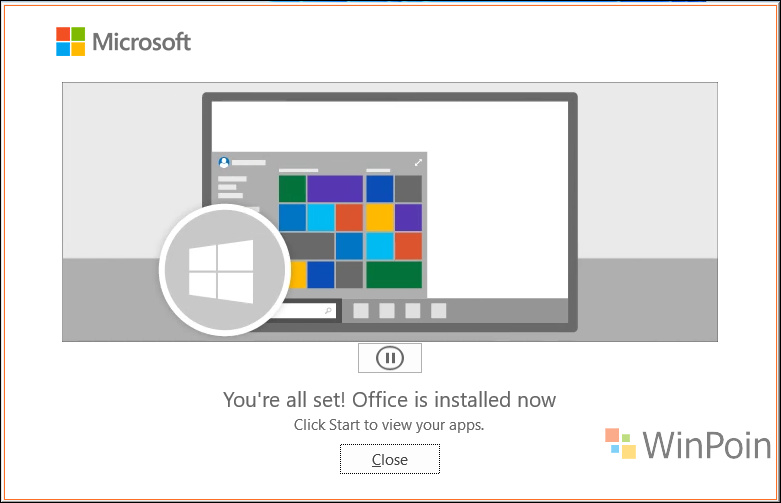
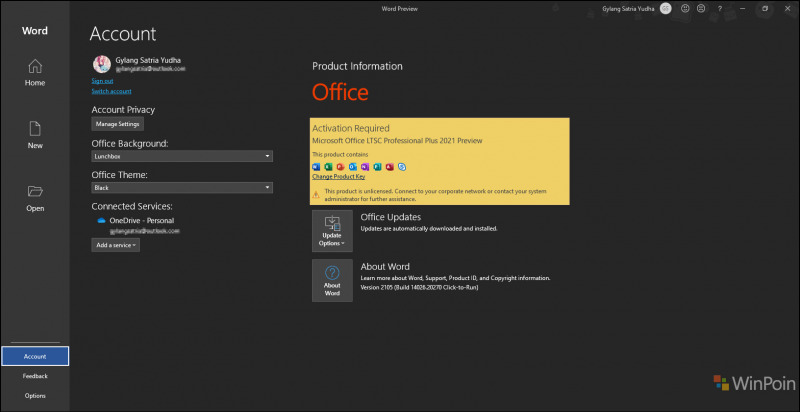
Nah silahkan dicoba guys, perlu diketahui juga bahwa versi Office ini masih preview dan mungkin masih terdapat masalah yang akan kamu rasakan, selain itu lisensinya sendiri masihlah trial dan saya masih belum mendapatkan informasi berapa harga lisensi dari Office LTSC 2021 Preview ini.
Silahkan berikan pendapat dan opinimu dikolom komentar dibawah, semoga artikel ini bermanfaat. Terima kasih.

0 Response to "Cara Install Microsoft Office LTSC 2021 Preview di Windows 10 - WinPoin"
Posting Komentar